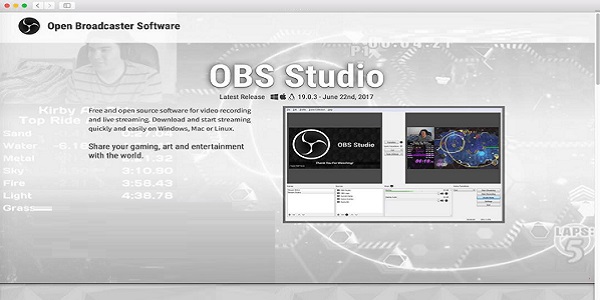
OBS经典版软件功能
1. 直播RTMP流媒体,兼容各大直播平台
2. 支持OBS直播相关插件
3. 性能稳定
4. 编码使用H264(X264)和AAC
5. 无限数量的场景和来源
6. 基于GPU的高性能游戏流媒体游戏捕获
7. 支持DirectShow捕获设备(摄像头、采集卡、等)
8. MP4或者FLV文件输出
OBS经典版软件特色
多平台直播支持:
支持RTMP流媒体直播,兼容斗鱼、B站、Twitch等主流直播平台。
提供自定义流媒体服务器选项,用户可灵活配置推流地址和密钥。
高性能录制与捕获:
基于GPU的游戏流媒体捕获,支持DirectShow设备(如摄像头、采集卡)。
无限数量场景和来源,可自由切换游戏画面、摄像头特写、PPT等布局。
输出格式支持MP4和FLV,满足不同场景需求。
音频与视频优化:
编码采用H264(X264)和AAC,平衡画质与性能。
内置音频混合器,支持噪音抑制、增益调整等滤镜,可搭配VST插件使用。
插件与扩展性:
支持OBS直播相关插件,用户可自定义功能(如虚拟背景、动态特效)。
开放源代码,允许开发者基于社区资源进行二次开发。
OBS经典版安装步骤
1、在华军软件园将OBS经典版下载下来,并解压到当前文件夹中,点击其中的OBS_64bit.exe应用程序,进入安装向导界面,接着点击下一步。
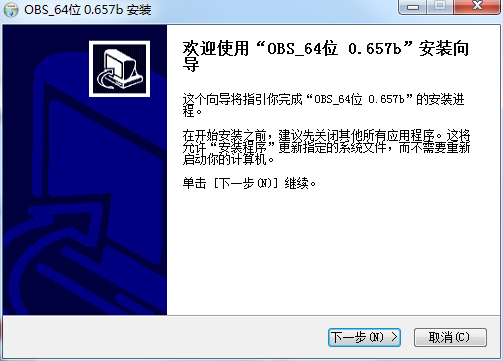
2、选择软件安装位置界面,华军小编建议用户们安装在D盘中,选择好安装位置点击下一步。
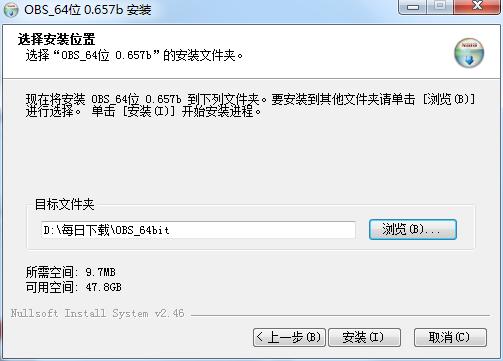
3、OBS经典版安装结束,点击完成即可。
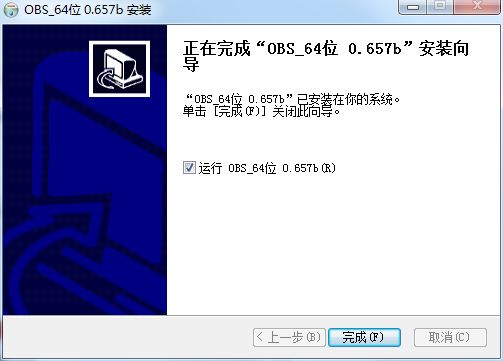
OBS经典版使用说明
1、设置
这个参数的设置,是根据你的电脑配置进行的设置,首先我们先去测速,建议在浏览器去进行测速,这个网站相比其他测速,速度较为准确,当然也能去其他的能测到上行速率的测速平台或者网站也可以。

当我们得到的上行数值时,我们就能进行下一步的参数设置。
建议设置值:
直播码率建议,根据上行自行设定
我们点击obs上面的“设定”,分别找到编码,影像。
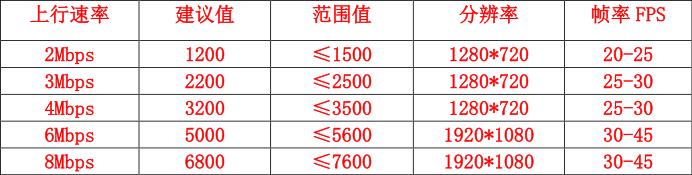
(编码器:当你显卡为nvidia中高端显卡,同时也是intel的cpu,且是笔记本时。三个均能勾选。台式机只能选择x264和nvidia nvenc,至于选哪个,要根据实际来选择。
使用cbr固定位元率:勾上表示你的上行网速,每一秒都以相等的速度进行编码传输。比较适合歌唱类,观影类,视频互动类,同时也适用游戏类直播;不勾上表示当你画面禁止时,编码和上行速率占用较少于动态,不太适用歌唱,观影,视频互动。最大比特率:根据你的上行速率进行相应的设置。不多做说明。)
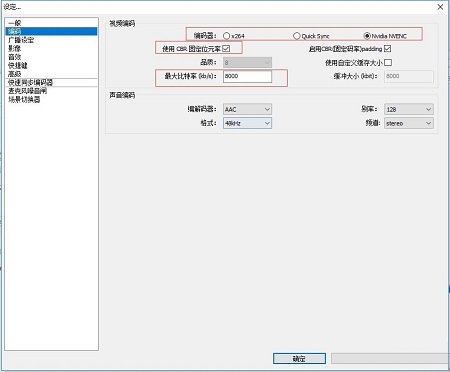
(显卡:点击下拉选择对应的独立显卡。否则可能有获取不到游戏的问题。
基本解析度:建议设置1920x1080,即16:9分辨率比例,这样不会有黑边。
压缩分辨率:根据参考设置,进行压缩,可以压缩到1.25,1.50。
fps:建议值 25-45之间,当然电脑和上行速率没问题的,可以开60。
启动时停用aero:win7系统建议勾上。win8或win10,随意)
ps:使用显示器获取,win7的aero勾上后不会显示出qq聊天窗口,win8和win10勾与不勾,都会显示qq聊天窗口
pps:每修改一次,记得应用一次,
OBS经典版小技巧
1、可以按住Ctrl键移动物件一次多个视窗拖曳按住,Shift键调整高度宽度会动到该物件比例(会拉到有点长有点扁,拉不好!看字体与画面会模糊)请注意
2、检视视窗里Ctrl + ↑ ↓键盘上下键,可对任物件上前后景位置调整
3、某些游戏发现抓取不到的时候,尝试关闭Aero去抓取!
OBS经典版常见问题
问:如何卸载OBS经典版?
答:方法一:安装并打开电脑管家软件,选择进入软件管理选项,点击卸载选项,在列表中找到OBS经典版,点击卸载即可
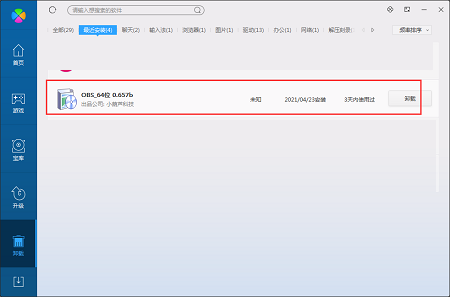
方法二:安装并打开360软件管家,在卸载选项的列表中找到OBS经典版,点击卸载即可
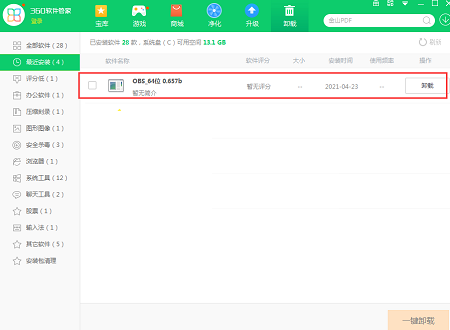
同类软件对比
DK直播录制工具官方版是一款专业且简单的直播录制软件,DK直播录制工具中文版支持实时后台监控,开播自动录制,占用资源少,支持自定义格式转换,flv格式下载完成后可封装mp4格式,DK直播录制工具官方版支持同步下载弹幕文件,可以按时间,时长,大小 设置视频录制的分割方式。
OBS Studio是一款视频直播录制软件,为用户提供了视频、文本、图像等的捕获录制功能。OBS Studio界面简洁,功能强大,不仅录制质量好占用资源小而且还是免费的。
华军小编推荐:
OBS经典版可用来录制屏幕、摄像头、游戏视频,保存成文件或通过各直播平台进行直播。OBS经典版是一款不错的录像软件软件,感兴趣的同学快下载使用吧,相信你一定会喜欢上的。推荐同学们下载使用。

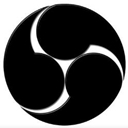


































有用
有用
有用